画像は「全画面表示」するのがベスト
画像をスライドに取り込んだら、画像サイズを調整します。
ここで重要なのは、できるだけ写真を大きく使うことです。下図をご覧いただければ一目瞭然ですが、同じ写真でも大きく表示したほうが、明らかに強いインパクトを与えます。
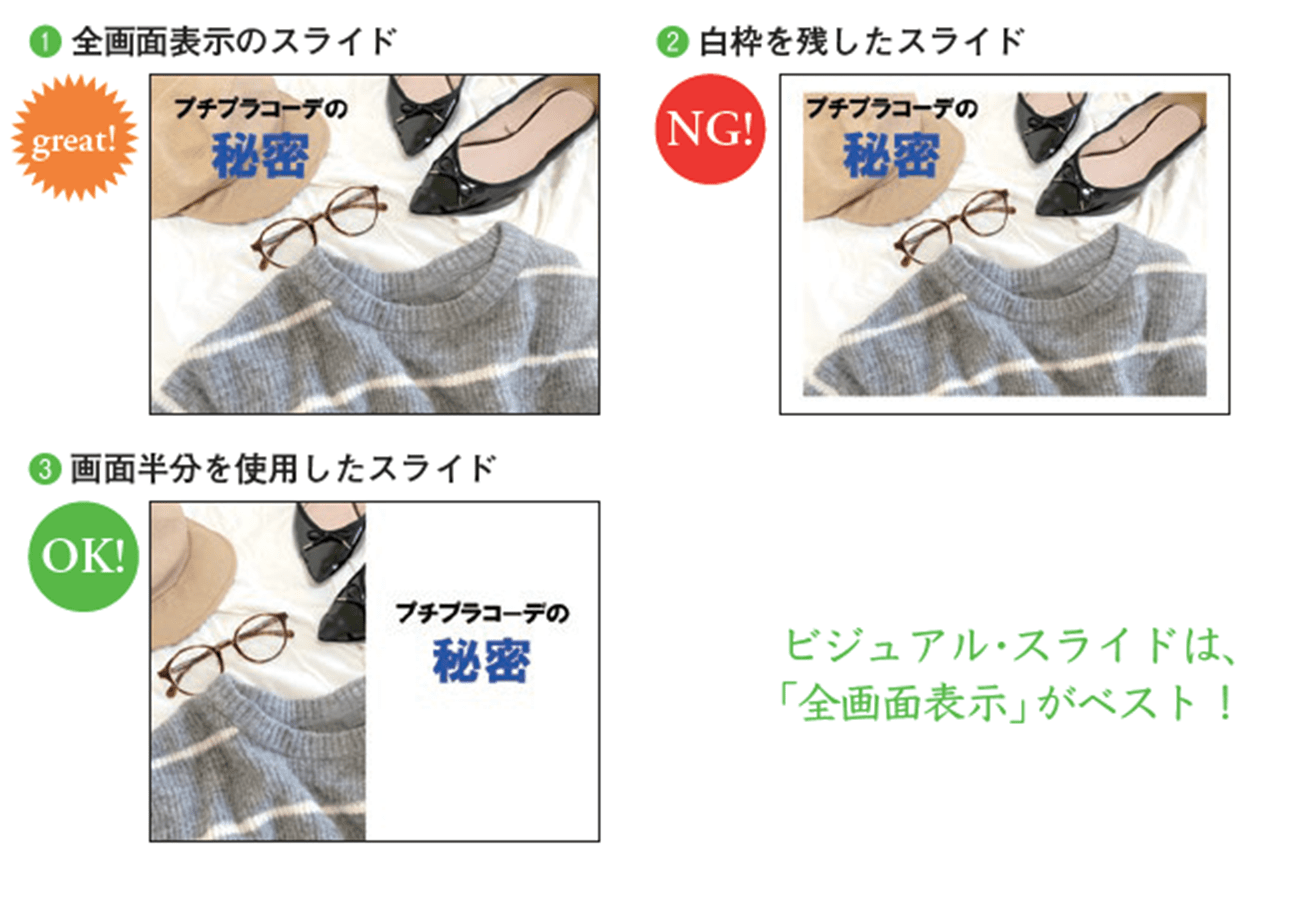
ですから、ビジュアル・スライドは「全画面表示」を基本とするようにしてください。上図の2のように白枠を残すのは、もったいないのでNGです。横長の画像は、スライドいっぱいに表示するのを基本にしてください。
また、写真の構図などの理由で、全画面表示ができない場合は、上図の3のように画面半分(「ビジュアル=左、メッセージ=右」)にするとよいでしょう。
なお、解像度の低い画像を全画面表示すると、画質の悪さが際立って興醒めしますので、なるべく「1000px×1000px」以上の画像を使用しましょう。
画像を一発で「全画面表示」にする方法
前記のとおり、画像は全画面表示が基本ですから、それを前提に画像サイズの調整を行うと効率的です。私がよくやるのは、下図のように、スライドの1の場所に画像の「左上の角」を合わせてから、2の「◯」をドラッグで移動させて拡大する方法です。こうすれば、1回の操作で全画面表示にすることができます。
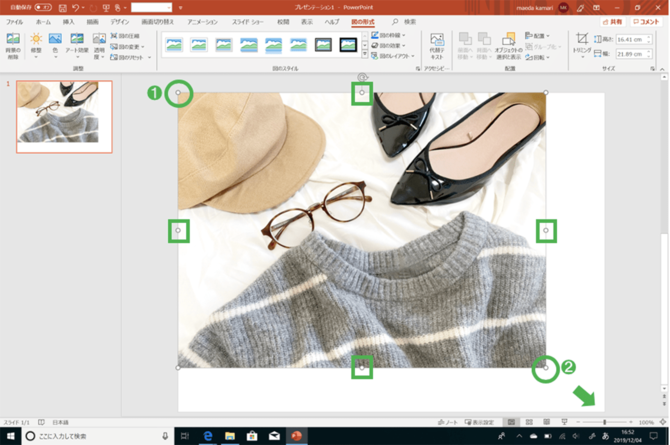 スライドの1の場所に、画像の左上を合わせたうえで、2の「◯」をドラッグさせて画像を拡大。
スライドの1の場所に、画像の左上を合わせたうえで、2の「◯」をドラッグさせて画像を拡大。
なお、上図の緑の四角で囲った「◯」をドラッグすると、上下左右の比率が崩れてしまいますから、図形サイズを調整するときには、必ず四隅の「◯」を使うようにしてください。
ただし、これが可能なのは、「図の書式設定」で「縦横比を固定する」が選択されている場合です(下図参照)。これがパワポのデフォルト設定になっていますが、もしもこの設定が外れていたら、四隅の「◯」をドラッグしても縦横比が狂うのでご注意ください([Shift+ドラッグ]を使えばOK)。
 画像を選択して右クリックで「図の書式設定」を選択。[1 図の書式設定>2 サイズとプロパティ>3 サイズ>4 縦横比を固定する]にチェック。
画像を選択して右クリックで「図の書式設定」を選択。[1 図の書式設定>2 サイズとプロパティ>3 サイズ>4 縦横比を固定する]にチェック。
また、画像を挿入すると自動的に表示される「デザインアイデア」のなかから、全画面表示を選択する方法もあります(Office365で追加された機能。なお、2020年4月22日にOffice365はMicrosoft365に改称)。これが、最速の方法だと思いますので、ぜひご活用ください。

1973年福井県生まれ。東京学芸大学卒業後、光通信に就職。「飛び込み営業」の経験を積む。2000年にジェイフォンに転職して以降、ボーダフォン、ソフトバンクモバイル株式会社(現ソフトバンク株式会社)と17年にわたり移動体通信事業に従事。営業プレゼンはもちろん、代理店向け営業方針説明会、経営戦略部門において中長期計画の策定、渉外部門にて意見書の作成など幅広く担当する。
2010年にソフトバンクグループの後継者育成機関であるソフトバンクアカデミア第1期生に選考され、事業プレゼンで第1位を獲得。孫正義社長に直接プレゼンして数多くの事業提案を承認されたほか、孫社長が行うプレゼン資料の作成も多数担当した。ソフトバンク子会社の社外取締役や、ソフトバンク社内認定講師(プレゼンテーション)として活躍したのち、2013年12月にソフトバンクを退社。独立後、『社内プレゼンの資料作成術』『社外プレゼンの資料作成術』『プレゼン資料のデザイン図鑑』(ダイヤモンド社)を刊行して、ビジネス・プレゼンの定番書としてベストセラーとなる。
2016年株式会社固を設立。ソフトバンク、ヤフーをはじめとする通信各社、株式会社ベネッセコーポレーションなどの教育関係企業・団体のほか、鉄道事業者、総合商社、自動車メーカー、飲料メーカー、医療研究・開発・製造会社など、多方面にわたり年間200社を超える企業においてプレゼン研修・講演、資料作成、コンサルティングなどを行う。プレゼンテーション協会代表理事、サイバー大学客員講師、情報経営イノベーション専門職大学 客員教授なども務める。

